บางครั้งมีบางสถานการณ์ที่คุณต้องการช่วยเพื่อนหรือญาติที่ไม่เข้าใจคอมพิวเตอร์มากพอที่จะแก้ปัญหาด้วยตนเอง ยากกว่านั้นคือคำอธิบายที่เข้าใจได้ของปัญหาเอง หรือวิธีแก้ไขทางโทรศัพท์หรือใน ICQ อย่ารีบไปเยี่ยมชมทุก ๆ โอกาสเพื่อที่จะได้รู้ว่า "กดปุ่ม" อะไร!? มีวิธีง่ายๆ ที่คุณไม่ต้องออกจากบ้าน จะกลายเป็นอัจฉริยะคอมพิวเตอร์ในสายตาของใครบางคนที่ขอความช่วยเหลือ!
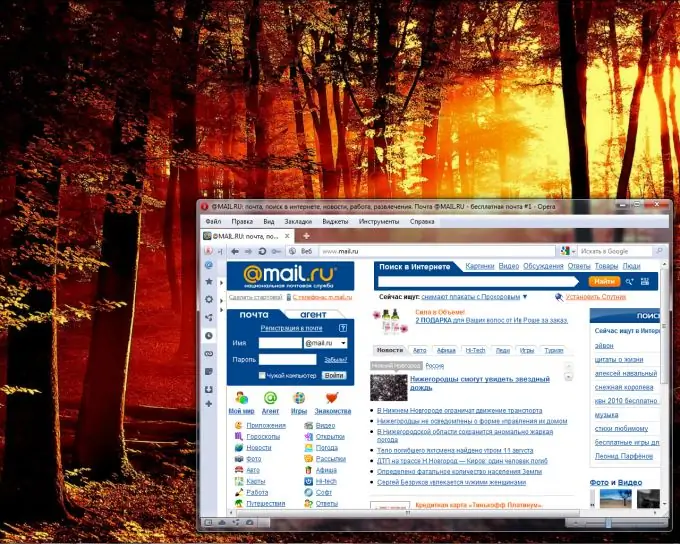
จำเป็น
การเชื่อมต่ออินเทอร์เน็ต โปรแกรม Team Viewer
คำแนะนำ
ขั้นตอนที่ 1
สิ่งแรกที่จำเป็นในการเข้าถึงคอมพิวเตอร์ของผู้ใช้อื่นจากระยะไกล (ขึ้นอยู่กับความยินยอมของเขา และเราจะถือว่านี่คือเพื่อนของคุณ) คือโปรแกรมผู้ช่วยระยะไกล มีอยู่ในระบบปฏิบัติการของคอมพิวเตอร์ทุกเครื่อง ไม่สะดวกนักสำหรับมือใหม่จะเข้าใจยาก ดังนั้นเราจะพิจารณาวิธีที่ง่ายกว่าในการแก้ปัญหาโดยใช้ตัวอย่างโปรแกรม Team Viewer มันง่ายกว่าฟรีสำหรับใช้ส่วนตัว
ขั้นตอนที่ 2
ผู้ใช้ทั้งสองต้องดาวน์โหลดโปรแกรมนี้และติดตั้งโดยปฏิบัติตามกฎบางประการ ดังนั้น ดาวน์โหลดโปรแกรม เรียกใช้ไฟล์การตั้งค่า Team Viewer คลิก "เรียกใช้" ในหน้าต่างที่ปรากฏขึ้น ในหน้าต่างใหม่ เลือก "ติดตั้ง" และ "ถัดไป"
ขั้นตอนที่ 3
ในหน้าต่างที่ปรากฏขึ้นใหม่ ให้คลิกที่ "การใช้งานส่วนตัว / ไม่ใช่เชิงพาณิชย์" สิ่งนี้สำคัญมาก จากนั้นคลิก "ถัดไป" อีกครั้งในหน้าต่างใหม่ ทำเครื่องหมายด้วยเครื่องหมายถูกสองอันว่าคุณยอมรับข้อกำหนดของข้อตกลงตามปกติ และคุณตกลงที่จะใช้โปรแกรมนี้เพื่อวัตถุประสงค์ส่วนบุคคลที่ไม่ใช่เชิงพาณิชย์เท่านั้น และอีกครั้ง - "ถัดไป". ในหน้าต่างถัดไป คลิก "ไม่" "ถัดไป" การติดตั้งจะเกิดขึ้น
ขั้นตอนที่ 4
เมื่อผู้ใช้ทั้งสองได้ติดตั้งโปรแกรมนี้แล้ว คุณสามารถเข้าถึงคอมพิวเตอร์ของบุคคลที่คุณต้องการช่วยได้จากระยะไกล ในการสร้างการเชื่อมต่อระหว่างระบบของคุณ ให้เปิดใช้ Team Viewer และขอให้คู่ต่อสู้ทำเช่นเดียวกัน ที่ด้านซ้ายของหน้าต่างที่เปิดขึ้น เขาจะเห็น ID และรหัสผ่านชั่วคราวสำหรับเซสชันนี้ ซึ่งจะแตกต่างออกไปในครั้งต่อไป
ขั้นตอนที่ 5
ต่อไป เพื่อนของคุณควรบอกรหัสเก้าหลักของเขา ซึ่งคุณควรป้อนทางด้านขวาของหน้าต่างในบรรทัด "รหัสพาร์ทเนอร์" หลังจากนั้นไม่กี่วินาที จะมีบรรทัดให้คุณป้อนรหัสผ่านของเขา หลังจากนั้นกด "เชื่อมต่อกับพันธมิตร" รูปภาพของจอภาพของเพื่อนของคุณพร้อมเคอร์เซอร์ที่ใช้งานอยู่จะปรากฏขึ้น!
ขั้นตอนที่ 6
ตอนนี้คุณได้มาถึงที่เกิดเหตุของปัญหาที่ยังไม่ได้รับการแก้ไข ทำความคุ้นเคยกับการควบคุมเล็กน้อย และหลังจากนั้นไม่กี่นาที สิ่งเดียวที่คุณไม่สามารถทำได้คือยื่นมือจากจอภาพไปให้เพื่อนเพื่อที่เขาจะได้เขย่ามันด้วยความกตัญญู!

